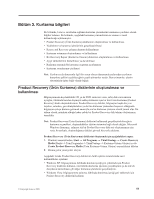Lenovo ThinkCentre A62 (Turkish) User guide - Page 67
Kurtarma, Ortamının, Oluşturulması, Kullanılması
 |
View all Lenovo ThinkCentre A62 manuals
Add to My Manuals
Save this manual to your list of manuals |
Page 67 highlights
Notlar: 1. Sabit disk sürücünüzü fabrikada kurulan içeriğine geri döndürdükten sonra, bazı aygıtlara ilişkin aygıt sürücülerini yeniden kurmanız gerekebilir. Bkz. "Aygıt Sürücülerinin Kurtarılması ya da Kurulması" sayfa 60. 2. Bazı bilgisayarlar Microsoft Office ya da Microsoft Works önceden yüklenmiş olarak teslim edilir. Microsoft Office ya da Microsoft Works uygulamalarını kurtarmanız ya da yeniden kurmanız gerekirse, Microsoft Office CD'si ya da Microsoft Works CD'si edinmeniz gerekir. Bu CD'ler, yalnızca Microsoft Office ya da Microsoft Works uygulamaları önceden yüklenmiş olarak teslim edilen bilgisayarlarla birlikte gönderilir. Kurtarma Ortamının Oluşturulması ve Kullanılması Bir disk ya da USB sabit disk sürücüsü gibi bir kurtarma ortamı, sabit disk sürücünüzdeki Rescue and Recovery çalışma alanına erişiminizi önleyen hatalardan kurtulmanızı sağlar. Not: Kurtarma ortamını kullanarak gerçekleştirebileceğiniz kurtarma işlemleri işletim sistemine bağlı olarak değişir. Kurtarma diski herhangi bir CD ya da DVD sürücüsünde başlatılabilir. Kurtarma ortamı bir PC-Doctor tanılama programını da içerir. Bu program, kurtarma ortamından tanılamaları çalıştırmanızı sağlar. Kurtarma ortamı oluşturmak için aşağıdakileri yapın: 1. Windows masaüstünden, Start (Başlat) → All Programs (Tüm programlar) → ThinkVantage → Create Rescue Media (Kurtarma Ortamı Oluştur) seçeneklerini tıklatın. 2. Rescue Media (Kurtarma Ortamı) alanında, oluşturmak istediğiniz kurtarma ortamının tipini seçin. Kurtarma ortamını, bir disk, USB sabit disk sürücüsü ya da ikinci iç sabit disk sürücüsünü kullanarak oluşturabilirsiniz. 3. OK (Tamam) düğmesini tıklatın. 4. Ekrana gelen yönergeleri izleyin. Not: Windows Vista'da, kurtarma ortamını yalnızca fabrikada kurulan içeriği geri yüklemek için kullanın. Kurtarma ortamını kullanmak için aşağıdaki işlemlerden birini yapın: v Kurtarma ortamınız disklerdeyse, kurtarma diskini yerleştirin ve bilgisayarınızı yeniden başlatın. v Kurtarma ortamınız bir USB sabit disk sürücüsündeyse, USB sabit disk sürücünüzü bilgisayarınızdaki USB bağlaçlarından birine bağlayın ve bilgisayarınızı yeniden başlatın. v İkinci bir iç sabit disk sürücüsü kullanıyorsanız, başlatma sırasını bu sürücüden başlayacak şekilde belirleyin. Kurtarma ortamı başlatıldığında Rescue and Recovery çalışma alanı açılır. Her özelliğe ilişkin yardım için Rescue and Recovery çalışma alanına başvurun. Kurtarma ortamınız başlatılamıyorsa, BIOS başlatma sırasında kurtarma aygıtınızı (CD sürücüsü, DVD sürücüsü ya da USB aygıtı) doğru biçimde ayarlamamış olabilirsiniz. Ek bilgi için bkz. "Başlatma Sırasında Bir Kurtarma Aygıtının Ayarlanması" sayfa 61. Bölüm 3. Kurtarma bilgileri 59